온라인과 오프라인에서 사용할 수 있는 최고의 생일 슬라이드쇼 제작자 상위 5개
괜찮은 생일 슬라이드쇼 제작자는 사용자가 시각적으로 놀라운 생일 영화를 만들 수 있도록 도와줍니다. 영감을 받은 맞춤형 템플릿 컬렉션을 통해 이를 수행합니다. 컬렉션에는 테마, 눈에 띄는 효과, 필터 등이 포함되어 있습니다. 이미지나 비디오를 흥미진진한 연속 애니메이션 작품으로 변환하세요. 다양한 사진 슬라이드쇼 제작자와 비디오 편집 도구를 찾을 수 있습니다. 이 게시물에는 다섯 가지 최고의 기능이 포함되어 있습니다. 생일 슬라이드쇼 제작자. 그들은 쾌활하고 생일 축하 음악, 이모티콘, 스티커를 가지고 있습니다. 그럼 불을 붙이자!
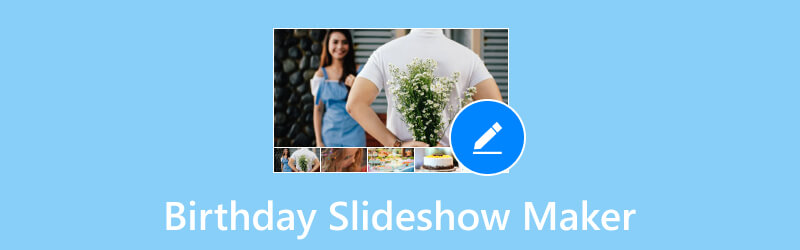
1부. 최고의 생일 슬라이드쇼 메이커
옵션 1. Vidmore 비디오 변환기
삶의 이야기를 하는 것은 쉽습니다. 생일과 같은 특별한 날을 보존하려면 이 간편한 생일 슬라이드쇼 메이커를 사용하세요. Vidmore 비디오 컨버터. 텍스트, 음악, 효과 및 기타 요소를 추가하여 슬라이드쇼를 맞춤 설정할 수 있습니다. 기능이 풍부한 이 슬라이드쇼 메이커는 다양한 이벤트를 위한 다양한 기능과 풍부한 템플릿을 제공합니다. 첫 여행과 같은 평범한 순간부터 생일과 같은 인생을 바꾸는 행사까지. 몇 분 안에 멋진 사진 비디오 슬라이드쇼를 만들 수 있습니다. 좋아하는 이미지, 클립, 음악을 추가하기만 하면 됩니다. 또한 최대 4K UHD 해상도로 생일 슬라이드쇼를 만들 수 있습니다.
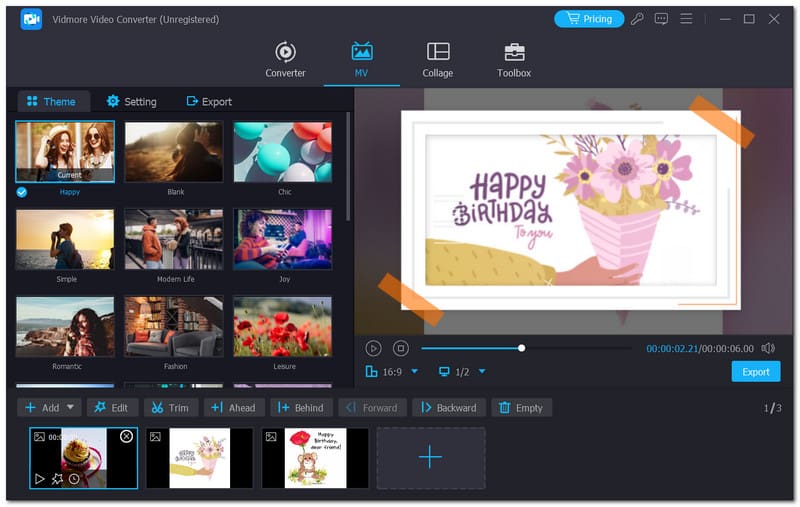
풍모:
- Vidmore는 생일 슬라이드쇼를 위한 다양한 효과와 노래를 제공합니다. 사용자는 이를 사용하여 비디오를 개인화할 수 있습니다.
- 지역권을 사용하여 생일 슬라이드쇼 비디오를 편집하세요. 효과, 필터, 캡션, 자막을 추가하여 걸작을 만들어보세요.
- 1080p HD 및 4K Ultra HD로 동영상의 실제 품질을 유지할 수 있습니다.
- 필름을 다듬고 나면 아름다운 작품을 MP4, MOV 또는 기타 널리 사용되는 형식으로 저장할 수 있습니다.
장점
- 사용하기 쉬운 인터페이스와 간단한 생일 슬라이드쇼 편집 기능을 제공합니다.
- Mac과 Windows에서 사용할 수 있습니다.
- 사용할 수 있는 비디오 템플릿이 많이 있습니다.
단점
- 무료 버전에는 슬라이드쇼에 워터마크가 포함되어 있습니다.
옵션 2. FlexClip
FlexClip 생일 슬라이드쇼 메이커는 다양한 템플릿을 제공합니다. 첫 번째 선택이 될 수 있습니다. 시간이나 지식이 부족하다면 생일 슬라이드쇼용 템플릿을 사용할 수 있습니다. 텍스트 애니메이션, 모션 그래픽 및 레이아웃 디자인에 도움이 됩니다. 이 앱을 사용하면 매력적인 생일 슬라이드쇼 비디오를 빠르고 쉽게 만들 수 있습니다. 그러나 FlexClip을 사용하려면 프로젝트를 가져오고 편집하려면 안정적인 인터넷 연결이 필요합니다. 온라인 도구입니다.
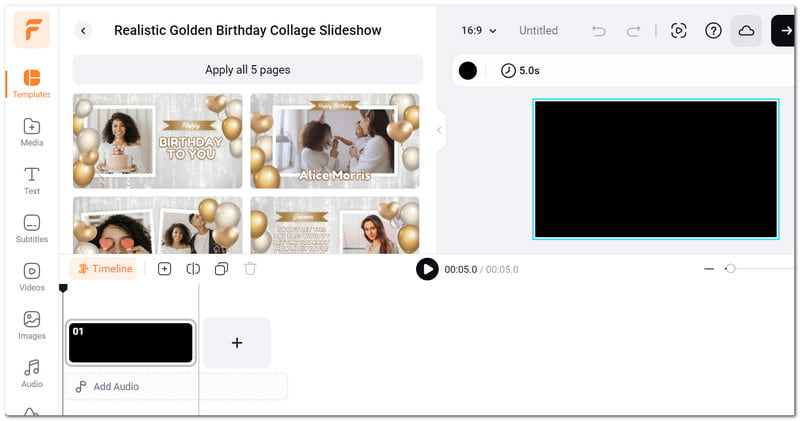
풍모:
- 다양한 애니메이션 요소와 1,000개 이상의 사전 제작된 텍스트 애니메이션을 사용하세요. 여기에는 생일 풍선, 색종이 조각, 이모티콘, 꽃 이미지가 포함됩니다.
- 음성 해설을 녹음하고 다양한 음악 트랙과 음향 효과에 액세스할 수 있습니다.
- 200개 이상의 인기 전환 중에서 선택할 수 있습니다. 여기에는 액체, 스플래시, 원형, 확대/축소, 글리치 등이 포함됩니다.
- 직관적인 타임라인으로 이미지와 비디오를 쉽게 편집할 수 있습니다. 또한 프로젝트 손실을 방지하기 위한 자동 클라우드 동기화 기능도 있습니다.
장점
- FlexClip은 생일 슬라이드쇼에 사용할 수 있도록 사전 제작된 다양한 템플릿을 제공합니다.
- 간단하고 직관적인 인터페이스를 가지고 있습니다.
- 자동 자막 기능과 같은 AI 기반 도구를 제공합니다.
단점
- 최대 비디오 내보내기는 최대 1080p입니다.
옵션 3. 스마일박스
Smilebox의 생일 사진 슬라이드쇼 메이커는 귀하의 요구를 충족하도록 설계되었습니다. 간단하고 사랑스럽고 사용하기 쉬운 것을 원하는 모든 사람을 위한 제품입니다. 맞춤형 생일 슬라이드쇼 템플릿을 사랑하는 사람들과 공유하세요. 미리 만들어진 이미지, 단어, 음악을 나만의 것으로 바꿔보세요. ABC만큼 간단합니다. 그럼에도 불구하고 이 도구는 무료가 아니며 사용자는 도구의 모든 기능에 액세스하려면 도구 구독을 구입해야 합니다. 또한 온라인 도구를 사용하려면 먼저 계정에 가입해야 합니다.
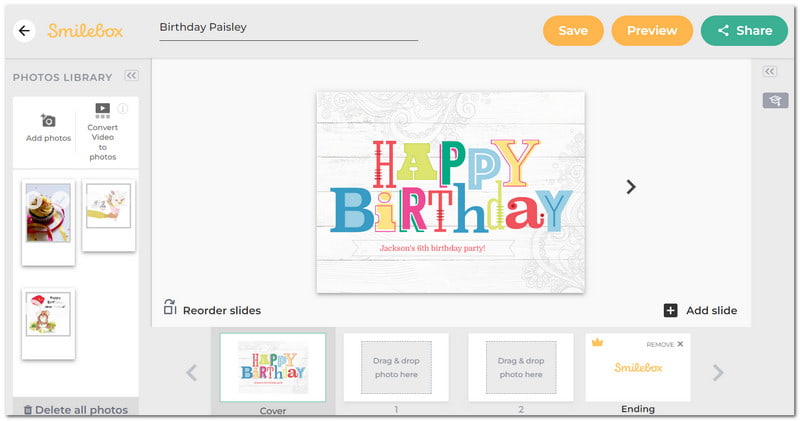
풍모:
- 간단하고 직관적인 편집 인터페이스와 생일 슬라이드쇼 템플릿이 있습니다.
- 이를 통해 사용자는 음악과 텍스트를 개인화할 수 있습니다.
- 색 구성표를 설정하고, 로고를 추가하고, 이미지 필터를 적용하는 옵션이 있습니다.
- 생일 슬라이드쇼의 속도를 변경할 수 있습니다.
장점
- Smilebox는 놀랍고 사용하기 쉽습니다.
- 생일 테마뿐만 아니라 사전 정의된 다양한 템플릿을 제공합니다.
- 합리적인 가격의 수수료를 제공합니다.
단점
- 제한된 무료 음악을 제공합니다.
옵션 4. WeVideo
Wevideo를 사용하면 수준 높은 생일 슬라이드쇼 비디오를 만들 수 있습니다. 영상의 테마를 선택할 수 있습니다. 클립의 색상을 변경하고, 모션 타이틀을 추가하고, 전환을 활용하면 됩니다. 또한 사용자는 그린 스크린을 적용하여 사용할 수도 있습니다. 이것 슬라이드쇼 작성자 생일 슬라이드쇼 제작을 위한 프리미엄 스톡 템플릿을 제공합니다. 또한, 제작한 비디오를 하드 드라이브에 저장할 필요가 없습니다. 즉시 클라우드에 업로드할 수 있습니다. 전체 동영상을 한 번에 시청할 수 없는 경우 시청을 중단한 부분부터 다시 시작할 수 있습니다. 플랫폼은 많은 효과를 제공하지만 사용자 정의 옵션은 제한됩니다. 예를 들어, 제목을 변경하고 추가하는 데 더 큰 유연성이 있을 수 있습니다.
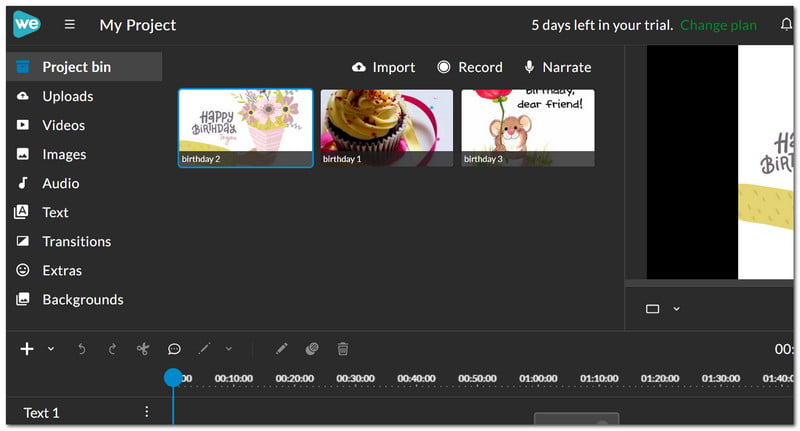
풍모:
- 그린 스크린 기술은 추가 비용 없이 고급스러운 외관을 제공합니다.
- 사진, 음악, 트랙, 테마를 포함한 백만 개의 스톡 미디어 항목.
- Chromebook, Windows, Mac, 모바일 등 모든 플랫폼에서 사용할 수 있습니다.
장점
- WeVideo는 간단한 인터페이스를 제공합니다.
- 클라우드 스토리지 및 크로스 플랫폼 기능과 통합되어 어디서나 작업할 수 있습니다.
- Wevideo 기술은 비디오 편집을 단순화하고 신속하게 만듭니다.
단점
- 효과에 대한 제한된 제어.
옵션 5. 애니메이커
시간은 부족하지만 가장 아끼는 사람을 위해 특별한 것을 만들고 싶습니다. Animaker는 생일 슬라이드쇼를 만드는 최고의 도구 중 하나입니다. 애니메이커에는 많은 기능이 있습니다. “창의성의 스위스 칼”이라는 별명을 얻은 데에는 이유가 있습니다. 독특한 생일 영화를 만들기 위한 훌륭한 선택입니다. 또한 수천 개가 넘는 스톡 아이콘, 속성 및 자산에 액세스할 수 있습니다. Animaker 도구를 사용하면 상상할 수 있는 모든 것을 생생하게 만들 수 있다고 제안합니다. 그럼에도 불구하고 고객들은 Animaker의 무료 버전에 대해 불평하고 있습니다. 이는 생일 슬라이드쇼 생성 횟수를 제한하기 때문입니다. 또한 무엇보다도 각 비디오의 길이를 제한합니다.
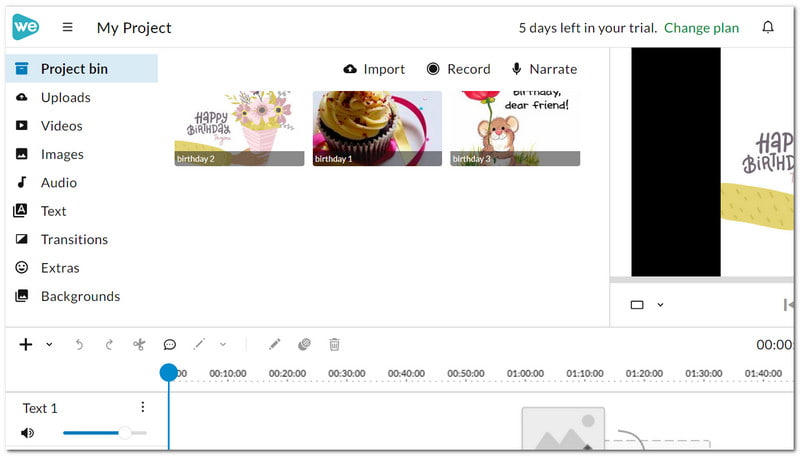
풍모:
- Animaker는 개인화된 애니메이션 캐릭터를 만들 수 있는 옵션을 제공합니다.
- 애니메이션 캐릭터의 표정이 다양합니다. 개인화된 생일 슬라이드쇼에 적합합니다.
- 진심이 담긴 라이브러리에는 수천 개가 넘는 트랙이 로열티 없이 제공됩니다.
- 비디오 형식은 모든 소셜 미디어 및 인스턴트 메시징 서비스와 호환됩니다.
장점
- 사용자는 Animaker를 사용하여 애니메이션 GIF를 만들고 이를 생일 클립에 포함할 수 있습니다.
- 이는 온라인 도구이므로 소프트웨어를 다운로드할 필요가 없습니다.
- 최대 4K UHD 해상도의 생일 슬라이드쇼 비디오를 내보낼 수 있습니다.
단점
- 무료 버전의 모든 출력에는 워터마크가 포함되어 있습니다.
| Vidmore 비디오 컨버터 | 플렉스클립 | 스마일박스 | 웹비디오 | 애니메이커 | |
| 지원되는 플랫폼 | Windows, Mac | 웹 기반 | 웹 기반 | 웹 기반 | 웹 기반 |
| 템플릿 | 보통의 | 광범위한 | 광범위한 | 보통의 | 광범위한 |
| 편집 도구 | 기본(효과 추가, 다듬기, 워터마크, 자르기, 회전, 오디오 등) | 보통 (배경, 요소, 오버레이, 자막 등 추가) | 기본(텍스트, 오디오, 자막, 효과, 전환 등 추가) | 기본(텍스트 추가, 자르기, 자르기, 뒤집기, 회전, 오디오, 자막 등) | 보통(문자 작성 기능, 텍스트, 요소, 전환, 음악 등 추가) |
| 템플릿 사용자 정의 | 보통의 | 광범위한 | 보통의 | 보통의 | 광범위한 |
| 가격 | 무료 평가판, 유료 | 무료 평가판, 유료 | 무료 평가판, 유료 | 무료 평가판, 유료 | 무료버전, 유료 |
2부. 보너스: 생일 슬라이드쇼 만드는 방법
1 단계. Mac 또는 Windows 데스크탑에 Vidmore Video Converter를 다운로드하여 설치하세요. 그 후 앱을 실행하세요.
2 단계. MV 섹션에서 생일 슬라이드쇼에 사용할 수십 가지 테마 중에서 템플릿을 선택하세요. 그런 다음 개인화하십시오.
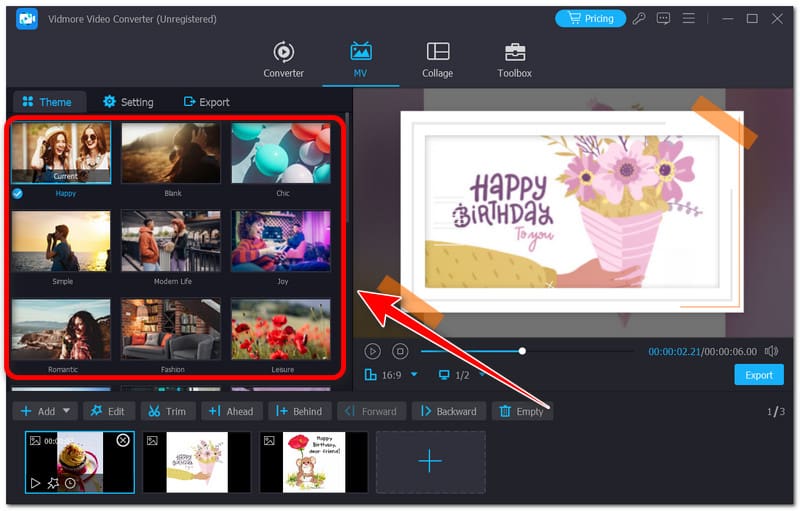
3 단계. 그런 다음 추가 버튼이나 아래 더하기 기호를 클릭하세요. 생일 슬라이드쇼에 포함할 이미지 파일이나 폴더를 추가하는 것입니다.
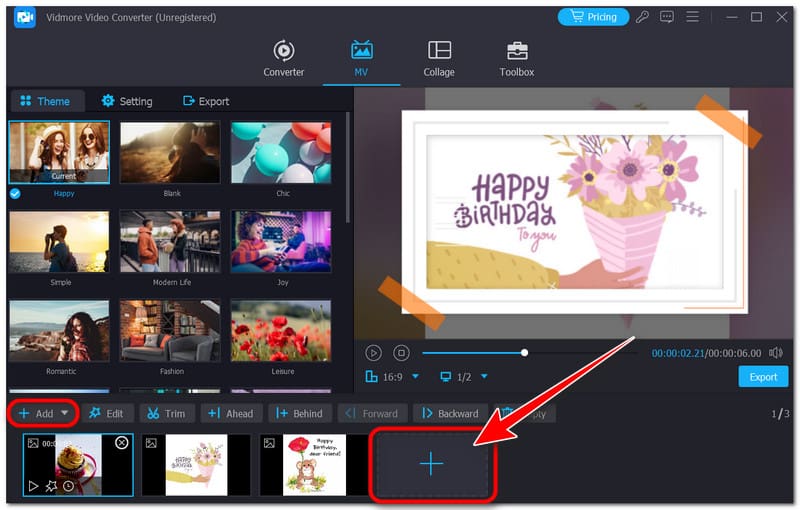
4 단계. 그런 다음 편집 섹션을 탭하세요. 회전할 수 있고, 수확고을 클릭하고 클립에 효과나 필터, 워터마크, 오디오 및 자막을 추가하세요. 원하는 대로 조정하고 완료되면 확인을 클릭합니다.
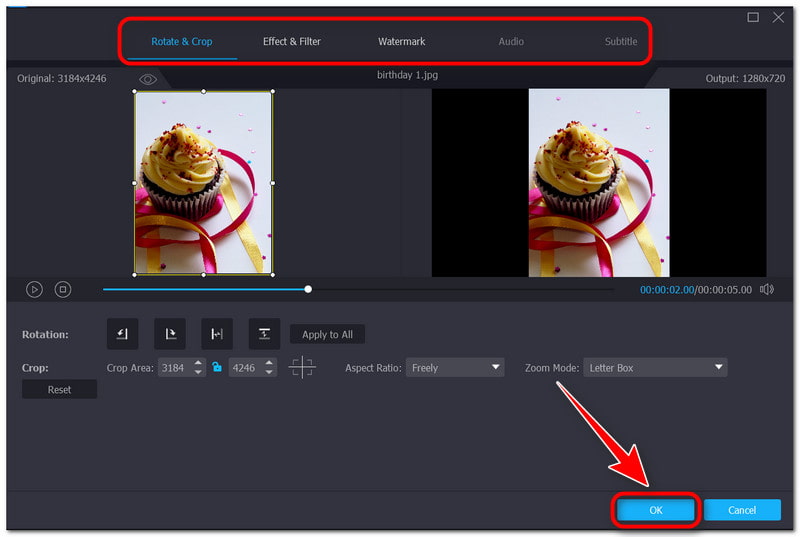
5 단계. 창작물이 괜찮다면 내보내기 버튼을 선택해 생일 슬라이드쇼를 저장하세요. 그리고 그게 다야! 생일 사진 슬라이드쇼를 만드는 방법입니다. 지금 정교한 Vidmore Video Converter를 사용해 보십시오!
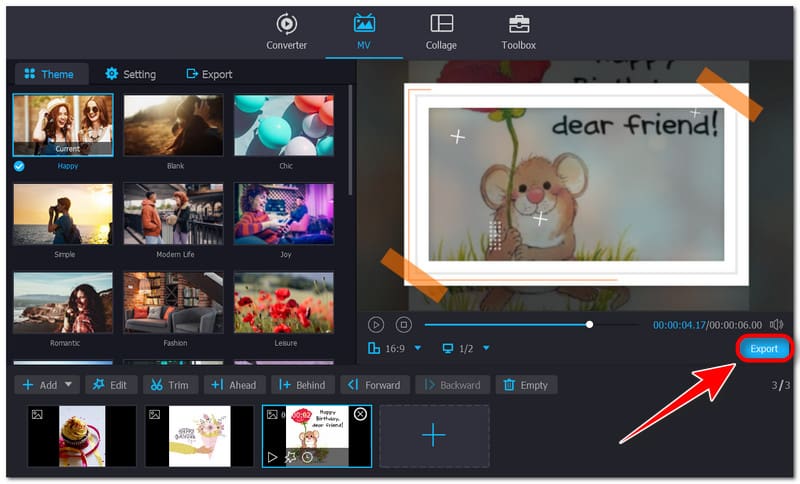
3부. 최고의 슬라이드쇼 메이커에 관한 FAQ
생일을 위한 최고의 슬라이드쇼 메이커는 무엇입니까?
Vidmore 비디오 컨버터 최고의 생일 슬라이드쇼 메이커입니다. 기능이 풍부한 비디오 편집기는 다양한 이벤트를 위한 풍부한 템플릿을 제공합니다. 평범한 순간이나 생일과 같이 인생을 바꾸는 행사에 사용할 수 있습니다. 몇 분 안에 자신만의 멋진 생일 슬라이드쇼 비디오를 만들 수 있습니다. 좋아하는 이미지, 클립, 음악을 추가하기만 하면 됩니다.
사진과 음악으로 생일 영상을 만드는 앱은 무엇인가요?
Google Play 및 Apple App Store에는 생일 동영상 제작 및 편집 앱이 많이 있습니다. YouCam Video는 최고의 무료 생일 동영상 제작 프로그램 중 하나입니다. 간단한 인터페이스에는 다양한 편집 도구, 효과 및 음악이 포함되어 있습니다. 이를 통해 독특하고 매력적인 생일 영화를 빠르고 쉽게 만들 수 있습니다.
생일 슬라이드쇼에는 몇 장의 사진이 포함되어야 합니까?
5분짜리 비디오에는 약 85개의 이미지가 있어야 합니다. 각 이미지는 3.5초 동안 전환됩니다. 각 사진이 화면에 5초 더 길게 나타나도록 하려면 비디오는 55개의 이미지가 됩니다.
결론
그래서 어느 생일 슬라이드쇼 비디오 메이커 당신에게 가장 좋은가요? 사랑하는 사람에게 당신이 얼마나 관심을 갖고 있는지 알리는 것이 중요하지만, 중요한 날에 우리가 항상 곁에 있을 수는 없습니다. 생일 슬라이드쇼는 누군가의 생일을 축하하는 훌륭한 방법입니다. 특별한 날에 그 사람과 함께 있을 수 없을 때 사용할 수 있습니다. 사용 Vidmore 비디오 컨버터 생일 슬라이드쇼 비디오를 만들려면 생일 축하자의 추억이 영원히 남을 수 있도록 하세요.


